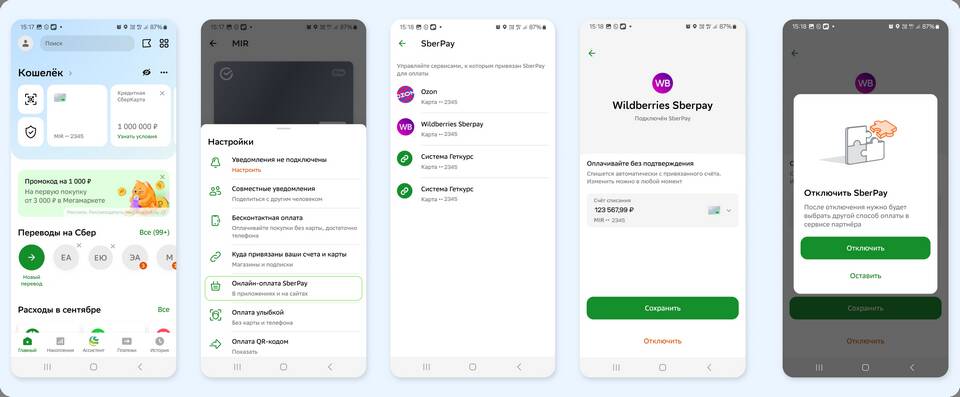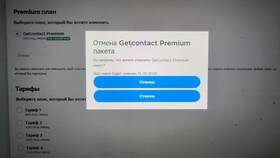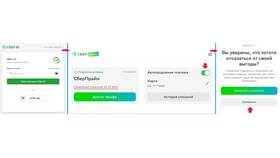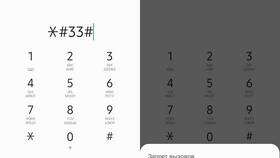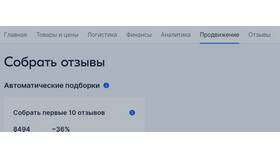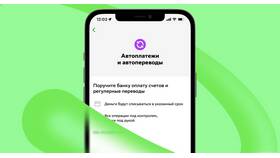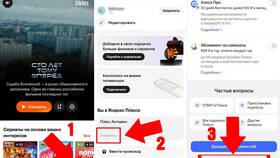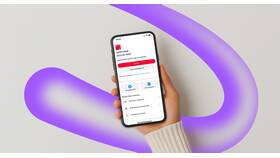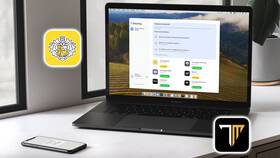- Авторизуйтесь на myaccount.google.com
- Перейдите в раздел "Безопасность"
- Найдите "Способы подтверждения личности"
- Выберите номер для удаления
- Нажмите "Удалить" и подтвердите действие
| Шаг | Действие |
| 1 | Откройте Настройки устройства |
| 2 | Перейдите в Google → Управление аккаунтом |
| 3 | Выберите "Безопасность" → "Телефон" |
- Откройте "Настройки" → [Ваше имя]
- Выберите "Пароль и безопасность"
- Нажмите "Изменить" рядом с доверенными номерами
- Удалите ненужный номер
- Зайдите на appleid.apple.com
- Авторизуйтесь под своим Apple ID
- В разделе "Безопасность" найдите привязанные номера
- Нажмите на крестик рядом с номером
| Действие | Путь |
| Открыть настройки | Меню → Настройки и конфиденциальность |
| Найти контакты | Личная информация → Контактная информация |
- Перейдите в "Настройки" → "Контакты"
- Найдите номер в списке привязанных
- Нажмите "Открепить"
- Подтвердите через код из SMS
- Откройте раздел "Профиль" или "Настройки"
- Найдите "Безопасность" или "Телефоны"
- Выберите номер для удаления
- Подтвердите действие через код
| Банк | Требования |
| Сбербанк | Обязательно оставить один номер |
| Тинькофф | Можно отключить через чат поддержки |
Важные замечания:
- Перед удалением номера добавьте альтернативный способ входа
- Некоторые сервисы требуют подтверждения через email
- Отвязка номера может занять до 72 часов
- Сохраняйте коды подтверждения до завершения процесса
Отключение привязанных номеров повышает безопасность аккаунтов и ограничивает несанкционированный доступ. Процедура отличается на разных платформах, но всегда требует подтверждения личности.